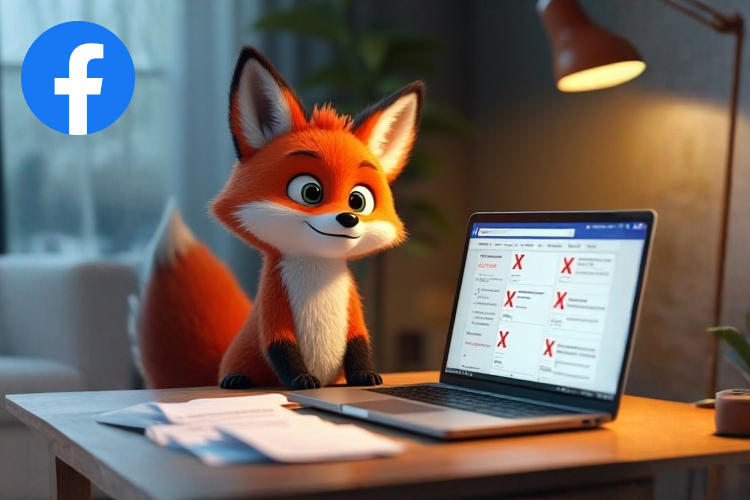Як налаштувати рекламний кабінет у Facebook?
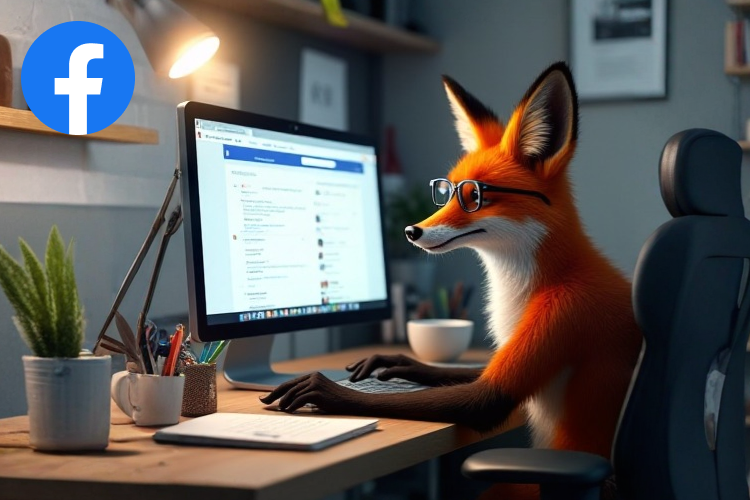
- Основні налаштування бізнес-аккаунту
- Що таке бізнес-менеджер та чому його варто використовувати?
- Як створити бізнес-аккаунт: покрокова інструкція.
- Налаштування контактної інформації та безпеки.
- Як прив’язати платіжну карту та налаштувати оплату
- Способи оплати, які підтримує Facebook.
- Покрокова інструкція прив’язки платіжної карти.
- Часті помилки при додаванні оплати та як їх уникнути.
- Ролі та доступи: як запросити команду
- Типи ролей у бізнес-менеджері: права та обов’язки.
- Як запросити нового члена команди.
- Управління доступами та безпека даних.
1. Основні налаштування бізнес-аккаунту
Рекламний кабінет Facebook починається з правильно налаштованого бізнес-аккаунту. Ця платформа створена спеціально для управління рекламою та забезпечення зручного доступу до інструментів для аналітики, звітів та налаштувань.
Що таке бізнес-менеджер і чому його варто використовувати?
Facebook Business Manager – це інструмент, який допомагає бізнесам організувати їхні рекламні кампанії, доступи до сторінок і рекламних кабінетів в одному місці. Основні переваги використання бізнес-менеджера:
- Можливість створення окремого робочого простору для реклами.
- Легкий доступ до управління командою.
- Розмежування особистих акаунтів від бізнес-даних.
Уявіть, що ви працюєте з кількома клієнтами чи керуєте різними бізнесами. Без бізнес-менеджера вам доведеться вручну переходити між акаунтами, що ускладнює роботу. З бізнес-менеджером усе централізовано.
Як створити бізнес-аккаунт: покрокова інструкція
Щоб почати роботу, потрібно створити бізнес-аккаунт. Це займе лише декілька хвилин, але в майбутньому заощадить години роботи. Ось як це зробити:
- Перейдіть на сторінку Facebook Business Manager.
- Натисніть кнопку “Створити акаунт”.
Система попросить увійти у ваш особистий акаунт Facebook. - Заповніть форму реєстрації:
- Введіть назву бізнесу.
- Вкажіть ваше ім’я.
- Додайте робочу електронну пошту.
- Підтвердіть ваш акаунт через електронну пошту.
Вам надійде лист з підтвердженням. Натисніть посилання в ньому, щоб завершити реєстрацію.
Виберіть електронну пошту, яка буде асоціюватися з вашим бізнесом, а не особистий поштовий акаунт. Це забезпечить професійність і зручність у роботі.
Налаштування контактної інформації та безпеки
Після створення акаунту важливо налаштувати основні дані, щоб уникнути проблем з доступом чи перевіркою з боку Facebook.
Контактна інформація
- У меню бізнес-менеджера оберіть “Налаштування бізнесу”.
- Перейдіть до розділу “Інформація про бізнес”.
- Додайте основні дані:
- Назву компанії.
- Адресу.
- Номер телефону.
Двофакторна автентифікація
Безпека — це ключовий аспект роботи з рекламою. Ваша інформація та бюджет повинні бути захищені. Увімкніть двофакторну автентифікацію, щоб захистити акаунт:
- Відкрийте розділ “Налаштування безпеки”.
- Увімкніть “Двофакторну автентифікацію”.
- Виберіть спосіб підтвердження: через SMS або мобільний додаток.
Якщо зловмисник спробує отримати доступ до вашого акаунту, вам прийде код підтвердження. Без нього доступ буде заблокований.
Часті проблеми при налаштуванні
1. Акаунт не підтверджено:
Іноді Facebook може вимагати підтвердження вашого бізнесу, особливо якщо ви використовуєте великий бюджет. Для цього надайте документи, що підтверджують назву компанії та її адрес.
2. Доступ до акаунту заблоковано:
Це може трапитися через порушення правил Facebook. Завжди перевіряйте, чи ваші дані відповідають політикам платформи.
Регулярно перевіряйте свій акаунт, щоб уникнути блокування через неактуальну інформацію або проблеми з оплатою.
Якщо у вас є додаткові питання або проблеми, Facebook надає детальну документацію та підтримку через Business Help Center. У наступному розділі ми розглянемо, як прив’язати платіжну карту та налаштувати оплату для вашого рекламного акаунту.
2. Як прив’язати платіжну карту та налаштувати оплату
Рекламні кампанії у Facebook потребують належного налаштування способу оплати. Це критично важливий етап, адже без прив’язаної платіжної карти чи іншого платіжного засобу ви не зможете запускати рекламу. У цьому розділі ми детально розглянемо, як це зробити.
Які способи оплати підтримує Facebook?
Facebook Ads пропонує різні методи оплати, залежно від вашого регіону:
- Банківські карти (Visa, Mastercard, American Express, Discover).
- PayPal.
- Банківський переказ.
- Локальні платіжні системи (залежно від країни).
В Україні найпоширеніші способи оплати — це банківські карти та PayPal. Банківський переказ також доступний, але займає більше часу для обробки.
Покрокова інструкція прив’язки платіжної карти
- Увійдіть у ваш бізнес-менеджер.
Перейдіть до розділу “Налаштування бізнесу” у лівому меню. - Знайдіть розділ “Способи оплати”.
У меню налаштувань знайдіть вкладку “Оплата”. Тут буде відображено всі підключені платіжні засоби. - Додайте новий спосіб оплати.
- Натисніть кнопку “Додати платіжний засіб”.
- Виберіть потрібний метод оплати: банківська карта, PayPal тощо.
- Введіть дані карти.
- Номер карти.
- Дату закінчення дії.
- Код CVV.
- Підтвердіть платіжний засіб.
У деяких випадках Facebook може списати невелику суму з вашої картки для перевірки. Ця сума автоматично повернеться після підтвердження. - Призначте основний платіжний засіб.
Якщо ви додали кілька методів оплати, виберіть один із них як основний.
Використовуйте корпоративну банківську карту для ведення бізнесу. Це дозволить чітко розмежувати особисті та бізнес-видатки.
Як налаштувати бюджет та контроль витрат
Facebook пропонує два підходи до налаштування бюджету:
- Щоденний бюджет: Ви встановлюєте суму, яку готові витрачати щодня.
- Загальний бюджет: Сума, що витрачається на всю тривалість кампанії.
Додаткові інструменти для контролю:
- Ліміти витрат аккаунту:
Це функція, яка допомагає уникнути перевитрат. Ви можете встановити загальний ліміт для вашого рекламного кабінету. - Повідомлення про оплату:
Увімкніть повідомлення про списання коштів, щоб бути в курсі всіх витрат.
Ви запускаєте кампанію з бюджетом $500, але хочете контролювати витрати. Установіть ліміт витрат на рівні $450, щоб отримати повідомлення, коли бюджет наближається до кінця.
Часті проблеми при налаштуванні оплати
- Помилка додавання карти.
- Перевірте, чи карта підтримує міжнародні онлайн-платежі.
- Переконайтеся, що у вас достатньо коштів на рахунку.
- Блокування акаунту через оплату.
Якщо Facebook виявить підозрілі дії (наприклад, платіж із незвичного регіону), акаунт може бути тимчасово заблокований. - Відмова у списанні коштів.
Це може статися, якщо ліміт карти перевищено або банк заблокував транзакцію.
Регулярно перевіряйте налаштування оплати та використовуйте лише перевірені платіжні засоби.
Що робити, якщо акаунт заблоковано через оплату?
- Перейдіть у розділ “Центр допомоги” у вашому бізнес-менеджері.
- Надішліть запит у службу підтримки, пояснивши ситуацію.
- Надайте необхідні документи: виписку з банку, підтвердження володіння карткою тощо.
Один бізнес зіткнувся з блокуванням через те, що карта використовувалася в іншій країні. Власник надав документи, підтвердивши свою діяльність, і акаунт розблокували за 48 годин.
3. Ролі та доступи: як запросити команду
Коли ви налаштували бізнес-акаунт і способи оплати, настав час організувати роботу команди. Facebook надає гнучкі можливості для керування ролями та доступами, що дозволяє вам контролювати, хто і що може робити в рамках вашого рекламного кабінету.
Чому важливо налаштувати доступи?
Робота з командою без належного розподілу ролей може стати причиною хаосу. Відсутність чіткого розподілу обов’язків може призвести до помилок, витоку конфіденційної інформації або навіть до втрати доступу до акаунту.
«Чіткий розподіл ролей — це основа успішного керування бізнес-акаунтом. Надаючи доступи, ви контролюєте дії кожного учасника команди.»
Типи ролей у Facebook Business Manager
Facebook пропонує кілька рівнів доступу, що відповідають різним потребам:
- Адміністратор: Має повний доступ до акаунту, може додавати нових користувачів, змінювати налаштування та управляти фінансами.
- Редактор: Може створювати та редагувати рекламні кампанії, але не має доступу до фінансових даних.
- Аналітик: Може переглядати статистику та звіти, але не може змінювати кампанії чи налаштування.
- Користувач із доступом до фінансів: Має доступ до платіжних налаштувань, але не може змінювати кампанії.
Якщо у вашій команді є дизайнер, якому потрібно лише переглядати кампанії, але не вносити зміни, надайте йому роль «Аналітик».
Покрокова інструкція: Як запросити команду
- Увійдіть у бізнес-менеджер.
Зайдіть у розділ “Налаштування бізнесу”. - Перейдіть у вкладку “Люди”.
У меню ліворуч знайдіть розділ “Люди”. Тут ви побачите всіх користувачів, які вже мають доступ до акаунту. - Натисніть “Додати”.
- Введіть електронну адресу людини, яку ви хочете запросити.
- Виберіть роль, яку ви хочете надати (Адміністратор, Редактор, Аналітик тощо).
- Призначте доступи до конкретних активів.
- Ви можете надати доступ до окремих рекламних акаунтів, сторінок чи інших активів.
- Наприклад, ви можете дозволити роботу лише з одним рекламним кабінетом, залишивши інші недоступними.
- Надішліть запрошення.
- Користувач отримає запрошення на електронну пошту.
- Після підтвердження він стане частиною вашої команди.
Як керувати доступами
Запрошення нових користувачів — це лише перший крок. Важливо періодично перевіряти, хто має доступ, і змінювати налаштування, якщо це потрібно.
Дії для підтримки безпеки:
- Перевіряйте список користувачів щомісяця.
- Видаляйте доступи тих, хто більше не працює над проєктом.
- Використовуйте двофакторну автентифікацію для додаткової безпеки.
Один бізнес втратив доступ до свого рекламного акаунту через колишнього співробітника, який залишився адміністратором. Регулярна перевірка доступів могла б цього уникнути.
Як працювати з агентствами чи фрілансерами
Якщо ви співпрацюєте з агентством чи фрілансерами, варто обмежити їхній доступ тільки необхідними ресурсами:
- Надати доступ лише до рекламного кабінету.
- Обмежити доступ до фінансів.
- Контролювати час, на який надається доступ.
Використовуйте роль «Редактор», щоб агентство чи фрілансер могли запускати та оптимізувати кампанії, але не мали доступу до конфіденційних даних.
Що робити у випадку помилок із доступами?
- Якщо користувач випадково отримав не ту роль, змініть її через меню “Люди”.
- Якщо доступ було надано помилково, видаліть користувача зі списку.
- У разі проблем із доступом звертайтеся до служби підтримки Facebook.
Приклад:
Один бізнес надав розробнику роль адміністратора замість аналітика, що призвело до випадкових змін у налаштуваннях кампаній. Виправлення зайняло кілька годин.
Підсумок
Правильне налаштування ролей і доступів забезпечує безпеку та ефективність роботи вашого рекламного кабінету. Пам’ятайте про регулярний моніторинг доступів і надавайте лише ті права, які дійсно необхідні для виконання конкретних завдань.